Sony DPP-F700 User Manual
Browse online or download User Manual for Unknown Sony DPP-F700. Sony DPP-F700 F700 "Combi" digital photo frame / printer Návod k obsluze
- Page / 264
- Table of contents
- BOOKMARKS




- Digitální fotorámeček/ 1
- Digitálna fototlačiareň/ 1
- Digitální 3
- Nejdříve si přečtěte 5
- Začínáme 7
- Připojte přístroj k síti 8
- Zapněte přístroj 8
- Nejdříve si přečtěte 5 9
- Vložte paměťovou kartu 10
- Automaticky se spustí 11
- Prohlížení snímků 12
- Vyberte styl 13
- Před tiskem 14
- Zadní strana 15
- Přední strana 15
- (Potiskovaná strana) 15
- Poznámky 16
- Zavřete kryt zásobníku 17
- Umístění přístroje pro tisk 18
- Různé způsoby tisku 19
- UPOZORNĚNÍ 22
- Poznámky k LCD displeji 23
- Doporučení k zálohování 23
- Informace 23
- Poznámka pro uživatele 24
- Použití přístroje jako 25
- Změna nastavení přístroje 26
- Použití přístroje s počítačem 26
- Tisk z počítače 26
- Před zapnutím 27
- Další funkce 29
- Kontrola obsahu balení 30
- Poznámky k tiskovým balíčkům 30
- Sony (k dostání samostatně) 30
- Popis displeje 34
- Položky Popis 35
- Použití přístroje 37
- (základní ovládání) 37
- Příprava dálkového 38
- Upevnění stojanu 39
- Nastavení orientace na výšku 40
- Připojení k síti 40
- Zapnutí přístroje 41
- Nastavení aktuálního 42
- Vložení paměťové karty 43
- Změna zobrazení 44
- Zobrazení prezentace 46
- Zobrazení hodin a kalendáře 47
- Zobrazení jednoho snímku 48
- Zobrazení náhledů snímků 49
- Příprava 50
- Nastavení přístroje do 50
- (vodorovná poloha) 50
- Vložení tiskové kazety 51
- Vložení fotopapíru 52
- 4 Otevřete posuvný kryt 52
- 5 Zasuňte zásobník papíru do 53
- Základní tisk 54
- Použití různých funkcí 57
- (pokročilé ovládání) 57
- Přehrávání prezentace 58
- Import snímků 60
- Výběr zařízení pro 62
- Režim obnovení 62
- Export snímků z vnitřní 63
- Vymazání snímku 64
- Naformátování vnitřní paměti 65
- Nastavení značky pro 66
- Třídění snímků 67
- (filtrování) 67
- Nastavení velikosti 68
- Otočení snímku 69
- Změna nastavení funkce 70
- Různé možnosti tisku 73
- (pokročilý tisk) 73
- Změna nastavení tisku 74
- (tisk data, tisk s okraji 74
- Použití funkce 75
- „CreativePrint“ 75
- (Kreativní tisk) 75
- 4 Upravte snímek 76
- 6 Nastavte kalendář 76
- Úprava snímku 78
- 3 Stiskněte tlačítko 79
- Uložení snímku 80
- Dávkový tisk (Index Print 81
- Změna nastavení 82
- Obnovení výchozích nastavení 83
- 1 Stiskněte tlačítko MENU 83
- Položky pro nastavení 84
- Různé možnosti při 89
- Možnosti použití při 90
- Před připojením 91
- Výběr funkce na tomto 92
- Kopírování snímků 93
- Odpojení od počítače 94
- 2 Klepněte na položku 94
- Tisk snímků z počítače 95
- Instalace softwaru 95
- Wizard“ (Průvodce instalací) 96
- Instalace se spustí 96
- Instalace softwaru PMB 97
- Pokračování 101
- 11Klepněte na tlačítko „OK“ 102
- Tisk pomocí komerčně 103
- Řešení problémů 105
- Chybová hlášení 106
- Tisková kazeta 107
- Obrazová data 107
- Fotopapír 108
- Pokud se objeví problém 109
- Napájení 109
- Zobrazení snímků 109
- Ukládání a mazání snímků 111
- Dálkový ovladač 112
- Výsledky tisku 113
- Nastavení 116
- Připojení k počítači 116
- Pokud dojde k zaseknutí 119
- 2 Vyjměte vysunutý fotopapír 119
- Čištění 120
- Doplňující informace 121
- Poznámky k paměťovým 122
- Paměťová karta SD 123
- CompactFlash 123
- Poznámky k používání 124
- Technické údaje 125
- Bezpečnostní 127
- Instalace 128
- Přeprava 129
- Poznámky k disku CD-ROM 129
- Poznámky k likvidaci tohoto 129
- Rejstřík 130
- Digitálna 133
- Pred používaním 135
- Pred používaním prečítajte2 136
- Začíname 137
- Pripojte napájanie 138
- Zapnite zariadenie 138
- Pred používaním prečítajte 5 139
- Vložte pamäťovú kartu 140
- Automaticky sa spustí 141
- Zvoľte režim zobrazovania 142
- Zvoľte štýl 143
- Pred tlačou 144
- Monitor vyklopte nahor 145
- Pred používaním prečítajte12 146
- Pred používaním prečítajte 13 147
- Pred používaním prečítajte14 148
- Zvoľte obrázok 149
- pre tlač 149
- Stlačte PRINT 149
- Čo môžete vytlačiť 150
- Proces tlače 151
- SVM-F40P 153
- SVM-F120P 153
- UPOZORNENIE 154
- Informácia pre spotrebiteľov 154
- VÝSTRAHA 154
- Pre zákazníkov v Európe 155
- Master: Left 156
- DPP-F700 4-155-700-12 (1) 156
- Upozornenie 157
- Používanie zariadenia 158
- Zmena nastavení zariadenia 159
- Používanie s PC 159
- Používanie vstavanej 159
- Tlač z PC 159
- Skôr ako začnete 161
- Charakteristické vlastnosti 162
- Ďalšie dostupné možnosti 163
- Tlačiarenské súpravy Sony 164
- (v predaji samostatne) 164
- Predná časť 165
- Zadná časť 166
- Diaľkové ovládanie (DO) 167
- Zobrazenie samostatného 168
- Indexové zobrazenie 168
- Master: Right 169
- (základné operácie) 171
- Príprava diaľkového 172
- 1 Pevne uchopte zariadenie 173
- Pripojenie napájania 174
- Zapnutie 175
- Vypnutie napájania 175
- Nastavenie aktuálneho 176
- 9 Stlačte MENU 177
- Zmena zobrazení 178
- Zobrazenie hodín a kalendára 181
- (zobrazenie jedného obrázka) 182
- 1 Demontujte podpierku 184
- 3 Vyklopte monitor 184
- Vloženie atramentovej 185
- 4 Otvorte posuvný kryt 186
- Základná tlač 188
- 5 Stlačte PRINT 189
- Používanie rôznych funkcií 191
- (pokročilejšie operácie) 191
- Prezentácia Slideshow 192
- *: Výrobné nastavenia 193
- Položka Nastavenie Popis 193
- Import obrázkov 194
- 4 Stlačte MENU 195
- 1 Stlačte SELECT DEVICE 196
- Režim obnovenia 196
- Export obrázka zo vstavanej 197
- Odstránenie obrázka 198
- Priradenie značky 200
- 1 Keď je zobrazený obrázok 201
- 3 Stláčaním B/b/v/V zvoľte 201
- Zrušenie triedenia 202
- Zmena štýlu triedenia 202
- 1 Obrázok zväčšíte stlačením 202
- Zväčšenie/zmenšenie obrázka 202
- Zmena nastavení 203
- 6 Stlačte MENU 204
- Rôzne spôsoby tlače 205
- (pokročilejšia tlač) 205
- Zmena nastavení tlače 206
- Tlač “CreativePrint” 207
- 7 Stláčaním v/V zvoľte 208
- 8 Stlačte PRINT 208
- Tlač s ľubovoľným 209
- Fotografia na doklady 209
- Editovanie obrázka 210
- Nastavenie kvality 211
- Uloženie obrázka 211
- Skupinová tlač 212
- Obnovenie výrobných 214
- 3 Stláčaním v/V zvoľte 214
- Nastaviteľné položky 215
- Pokračovanie 217
- Pripojenie k PC 219
- Možnosti pri pripojení 220
- Používanie vstavanej pamäte 221
- Tlač (prvýkrát) 221
- Tlač (od druhého použitia) 221
- 1 Zapnite PC 222
- Kopírovanie obrázka 223
- Odpojenie od PC 224
- Inštalácia ovládača tlačiarne 225
- Spustí sa inštalácia 226
- Inštalácia softvéru PMB 227
- (Picture Motion Browser) 227
- Tlač fotografií z PC 228
- 11Kliknite na “OK” 231
- 3 Kliknite na “Yes” (Áno) 232
- Riešenie problémov 235
- Chybové hlásenia 236
- Obrazové dáta 237
- Atramentová páska 237
- Tlačový papier 238
- Napájanie 239
- Zobrazenie obrázkov 239
- Výsledky tlače 243
- Nastavenia 245
- 2 Vyberte vysunutý papier 248
- Čistenie 249
- Ďalšie informácie 251
- Typy kariet “Memory Stick” 252
- Poznámky k používaniu 252
- “Memory Stick” 252
- Obchodné značky a ochrana 257
- Bezpečnosť 257
- Umiestnenie 258
- CD-ROM disk 259
- Likvidácia nepotrebného 259
- Master: Blank 262
Summary of Contents
4-155-700-12 (1)Digitální fotorámeček/fototiskárnaDPP-F700© 2009 Sony CorporationDigitálna fototlačiareň/fotorámikNávod k obsluzePřed použitím tohoto
8 CZ6CZ Nejdříve si přečtěte6 Vložte paměťovou kartu.„Memory Stick“/„Memory Stick Micro“ adaptér (na standardní velikost)„Memory Stick Duo“/„Memory St
98 CZ6 V rozevíracím seznamu „Printer“ (Tiskárna) vyberte „Sony DPP-F700“. Pro nastavení orientace papíru nebo jiných možností pokračujte krokem 7. Pr
99 CZTisk z počítače9 Klepněte na tlačítko „Advanced“ (Pokročilý režim).Zobrazí se dialogové okno „Sony DPP-F700 Advanced Options“ (Pokročilémožnosti)
100 CZ10V záložce „Paper/Quality“ (Papír/kvalita) můžete nastavit barevný tisk nebo černobílý tisk a zdroj papíru.11Klepněte na tlačítko „OK“.Znovu se
101 CZTisk z počítače2 Vyberte složku, kterou chcete zaregistrovat a klepněte na tlačítko „Register“ (Registrovat).Poznámky• Není možno zaregistrovat
102 CZNastavení tisku Borders/Borderless (Tisk s okraji/bez okrajů) pro ovladač tiskárnyPokud má používaná aplikace k dispozicinastavení tisku Borders
103 CZŘešení problémůChybová hlášeníPokud se objeví problémPokud dojde k zaseknutí papíruČištění
104 CZChybová hlášeníPokud dojde k chybě,může se na LCD displeji přístroje zobrazit některé z níže uvedenýchchybových hlášení. Pokuste se problém vyře
105 CZChybová hlášeníObrazová dataTisková kazetaThe Memory Stick is read only.(Paměťová karta Memory Stick je určenapouze pro čtení.)• Je vložena pamě
106 CZFotopapírChybová hlášení Význam/řešeníNo paper tray.Insert paper tray containing P size printpaper and press [PRINT]. (Není vloženzásobník papír
107 CZPokud se objeví problémPokud se objeví problémPřed odesláním přístroje na opravu se pokuste problém vyřešit podle níže uvedených pokynů. Pokudpr
9 CZNejdříve si přečtěte 7CZ22 Automaticky se spustí prezentace snímků uložených na vložené paměťové kartě.
108 CZNěkteré snímkynejsou zobrazenynebo vytisknuty.• Zobrazují se snímkyv režimu náhledů snímků?c Pokud se snímek zobrazuje v režimunáhledů snímků, a
109 CZPokud se objeví problémUkládání a mazání snímkůNázev snímkunení správnězobrazen.•Nepřejmenovali jste souborna počítači nebo jinémzařízení?c Poku
110 CZDálkový ovladačSnímek nelzevymazat.• Není paměťová kartachráněna proti zápisu?c Použijte zařízení, na kterém můžete zrušitochranu proti zápisu a
111 CZPokud se objeví problémTiskVýsledky tiskuPříznak Kontrolovaná položka Příčina/řešeníPapír se nepodává. • Je papír správně vložen dozásobníku?c P
112 CZKvalitaabarvyvytištěnéhosnímku se liší odnáhledu nadispleji.— c Tento jev je způsobem odlišnostmiv systému reprodukce barev nebovlastnostmi LCD
113 CZPokud se objeví problémSnímek nelzevytisknout do celétisknutelnéplochy.Okraje zůstávajízachovány.• Nenastavili jste možnost[Border 1] (Okraje 1)
114 CZNastaveníPřipojení k počítačiPříznak Zkontrolujte Příčina/řešeníNastavenímožností[Borderless] (Bezokrajů) a [Border1/2] (Okraje 1/2)se neprojeví
115 CZPokud se objeví problémPřístroj nereagujena pokyn k tiskuzpočítače.— c Pokud na ploše Windows není zobrazenžádný problém, zkontrolujte LCD displ
116 CZOstatníZobrazí sechybové hlášení„Error was foundwhile a documentis output to theUSB device.“(Během přenosudokumentu doUSB zařízenídošlo k chybě.
117 CZPokud dojde k zaseknutí papíruČištěníPokud dojde k zaseknutí papíru1 Vypněte přístroj a opět jej zapněte.Počkejte prosím, až bude papírautomatic
10 CZ8CZ Nejdříve si přečtěte1 Vyberte režim zobrazení.Tlačítka VIEW MODE (Režim zobrazení)Stiskněte příslušné tlačítko odpovídající požadovanému reži
118 CZČištění Pokud se na fotografie tisknou bílé čáry nebopravidelné tečky, může být termální tiskováhlava znečištěna prachem nahromaděnýmuvnitř přís
119 CZDoplňující informaceDoplňující informace
120 CZPoznámky k paměťovým kartámTypy paměťových karet „Memory Stick“, které lze používatPřístroj umožňuje použití následujících typůpaměťových karet
121 CZDoplňující informaceMultifunkční slot pro paměťové karty SD/xD-Picture Card umožňuje použití následujícíchkaret:•Paměťová karta SD*1•Paměťová ka
122 CZ•Při používání paměťové karty zkontrolujte,zda ji vkládáte správným směrem a dosprávného slotu.• Pokud při vkládání paměťové karty použijetenepř
123 CZDoplňující informaceTechnické údajex Digitální fotorámeček/fototiskárnaMetoda tiskuTermosublimační tisk (žlutá/purpurová/azurová, 3 průchody)Roz
124 CZRozměryPřiumístění na šířku:Přibližně 276 × 150 × 186 mm (š/v/h)(S vyklopeným stojanem)Přiumístění na výšku:Přibližně 149 × 275 × 185 mm (š/v/h)
125 CZDoplňující informace• , Cyber-shot, , „MemoryStick“, , „Memory Stick Duo“,, „MagicGate MemoryStick“, „Memory Stick PRO“,,„MemoryStickPRODuo“, ,
126 CZ• Nezvedejte tento přístroj uchopenímsíťového kabelu, propojovacího kabelu,zásobníku papíru, krytu prostorou protiskovou kazetu, stojanu nebo LC
127 CZDoplňující informacePřepravaPřed přepravou přístroje vyjměte tiskovoukazetu, zásobník papíru a paměťovou kartu,odšroubujte stojan a odpojte síťo
11 CZNejdříve si přečtěte 9CZ2 Vyberte styl.Stisknutím tlačítek B/b/V/v vyberte požadovaný styl a stiskněte tlačítko (potvrzení).StylyV jednotlivých
128 CZRejstříkAAuto Fine Print7 66, 79Automatické zapnutí/vypnutí napájení 51, 63BBezpečnostní upozornění105, 106ČČištění 97, 107DDálkový ovladač 20Dá
129 CZDoplňující informaceSSépiový efekt 41Síťový adaptér 22Systémové požadavkyMacintosh 68Windows 68Sytost 59TTechnické údaje 103TiskKalendář 55Pomoc
4-155-700-12 (1)Digitálna fototlačiareň/fotorámikDPP-F700© 2009 Sony CorporationPrehľadPoužívanie zariadeniaako fotorámikaPoužívanie zariadeniaako fot
Digitálna fototlačiareň/fotorámikPred používaním prečítajteĎakujeme za prejavenú dôveru zakúpením digitálnej fototlačiarne/fotorámika Sony DPP-F700.V
Pred používaním prečítajte2SKKontrola dodávaného príslušenstvaDigitálna fototlačiareň/fotorámik (1)Podpierka (1)Diaľkové ovládanie (1)Zásobník na papi
Pred používaním prečítajte 3SKZačíname1 Pripravte diaľkové ovládanie.Ochranný prvokPred používaním vytiahnite ochranný prvok podľa obrázka.Dodávaná l
Pred používaním prečítajte4SK3 Pripojte napájanie.AC adaptér hlavného zariadeniaDC kábelDo konektora DC IN 24 V1Do elektrickej zásuvky21 Koncovku AC
Pred používaním prečítajte 5SK5 Nastavte aktuálny dátum a čas.12,3,41 Stlačte MENU.2 Stláčaním / zvoľte záložku (Settings) (Nastavenia).3 Stláčan
12 CZ10CZ Nejdříve si přečtěte1 Odejměte stojan.2 Položte přístroj vodorovně (poloha pro tisk) a otevřete kryt prostoru pro zásobník papíru.3 Vyklopt
Pred používaním prečítajte6SK6 Vložte pamäťovú kartu.“Memory Stick/Adaptér ”Memory Stick Micro” (štandardný typ)“Memory Stick Duo”/ Adaptér ”Memory S
Pred používaním prečítajte 7SK22 Automaticky sa spustí prezentácia obrazových súborov uložených na vloženej pamäťovej karte.
Pred používaním prečítajte8SK1 Zvoľte režim zobrazovania.Tlačidlá VIEW MODEStlačte príslušné tlačidlo, ktoré zodpovedá požadovanému režimu zobrazovan
Pred používaním prečítajte 9SK2 Zvoľte štýl.Stláčaním /// zvoľte štýl a stlačte (ENTER).ŠtýlyV každom režime zobrazovania sú dostupné rôzne štýly
Pred používaním prečítajte10SKPred tlačou1 Odmontujte podpierku2 Umiestnite zariadenie do vodorovnej polohy (poloha pre tlač) a otvorte kryt zásobníka
Pred používaním prečítajte 11SK3 Monitor vyklopte nahor.32Odmontovanú podpierku môžete uložiť do priestoru pre odkladanie podpierky na zadnej stran
Pred používaním prečítajte12SK1 Otvorte kryt zásobníka papiera. Uchopte obidve strany krytu zásobníka papiera (označené šípkami) a otvorte kryt zásob
Pred používaním prečítajte 13SK44 Zo zásobníka vyberte ochranný hárok.Na ochranný hárok nie je možné tlačiť. (Ak sa naň pokúsite tlačiť, môže dôjsť k
Pred používaním prečítajte14SKAk nie je možné zatvoriť kryt zásobníkaVysuňte posuvný kryt a potom kryt zásobníka zatvorte.2 Vložte zásobník na papier
Pred používaním prečítajte 15SK3 Zvoľte obrázok pre tlač.4 Stlačte PRINT.Stláčaním / zobrazte obrázok, ktorý chcete vytlačiť.Umiestnenie zariadenia
13 CZNejdříve si přečtěte 11CZTisk1 Vložte fotopapír do zásobníku papíru.11 Otevřete kryt zásobníku papíru. Uchopte části na obou stranách krytu záso
Pred používaním prečítajte16SKČo môžete vytlačiťTlačiť môžete rôznymi spôsobmiIndex Print(Indexová tlač)Print All(Tlač všetkých obrázkov)DPOF Print (D
Pred používaním prečítajte 17SKProces tlačeTlačiareň využíva termosublimačný spôsob tlače.Pri tomto spôsobe tlače sa tepelná tlačová hlava zahrieva a
Tlačiarenské súpravyAby ste mohli tlačiť obrázok, potrebujete farebnú tlačiarenskú súpravu obsahujúcu tlačový papier a atramentovú pásku. Používajte v
O:\Navody\A_Preklad\DPP-F700_SK\Fm\Sk_002-005_DPP-F700.fmMaster: LeftDPP-F700 4-155-700-12 (1)2 SKAby ste predišli riziku vzniku požiaru alebo úrazu e
O:\Navody\A_Preklad\DPP-F700_SK\Fm\Sk_002-005_DPP-F700.fmMaster: RightDPP-F700 4-155-700-12 (1)3 SKPre zákazníkov v EurópeTento výrobok bol testovaný
O:\Navody\A_Preklad\DPP-F700_SK\Fm\Sk_002-005_DPP-F700.fmMaster: LeftDPP-F700 4-155-700-12 (1)4 SKPoznámky k LCD monitoru• Zobrazený obrázok na monito
O:\Navody\A_Preklad\DPP-F700_SK\Fm\Sk_002-005_DPP-F700.fmMaster: RightDPP-F700 4-155-700-12 (1)5 SKUpozornenie pre užívateľovProgram © 2009 Sony Corpo
O:\Navody\A_Preklad\DPP-F700_SK\Fm\Sk_006-008_DPP-F700.fmMaster: LeftDPP-F700 4-155-700-12 (1)6 SKObsahUpozornenie pre užívateľov ...5Ch
O:\Navody\A_Preklad\DPP-F700_SK\Fm\Sk_006-008_DPP-F700.fmMaster: RightDPP-F700 4-155-700-12 (1)7 SKEditovanie obrázka ...58Nastave
14 CZ12CZ Nejdříve si přečtěteOchranná fólie (Pokud není ochranná fólie přiložena, vložte fotopapír do zásobníku potiskovanou stranou (nepotištěná str
O:\Navody\A_Preklad\DPP-F700_SK\Fm\Sk_006-008_DPP-F700.fmMaster: LeftDPP-F700 4-155-700-12 (1)8 SKDPP-F700_SK.book Page 8 Monday, October 19, 2009
O:\Navody\A_Preklad\DPP-F700_SK\Fm\Sk_009-018_DPP-F700.fmMaster: RightDPP-F700 4-155-700-12 (1)9 SKSkôr ako začnetePrehľadDPP-F700_SK.book Page 9 Mo
O:\Navody\A_Preklad\DPP-F700_SK\Fm\Sk_009-018_DPP-F700.fmMaster: Left.L0DPP-F700 4-155-700-12 (1)10 SKPrehľadCharakteristické vlastnostiDigitálnu foto
O:\Navody\A_Preklad\DPP-F700_SK\Fm\Sk_009-018_DPP-F700.fmMaster: RightDPP-F700 4-155-700-12 (1)11 SKPrehľad• Tlač zobrazenej fotografie (. str. 36)• T
O:\Navody\A_Preklad\DPP-F700_SK\Fm\Sk_009-018_DPP-F700.fmMaster: LeftDPP-F700 4-155-700-12 (1)12 SKKontrola dodávaného príslušenstvaSkontrolujte, či s
O:\Navody\A_Preklad\DPP-F700_SK\Fm\Sk_009-018_DPP-F700.fmMaster: RightDPP-F700 4-155-700-12 (1)13 SKPrehľadPopis častíPodrobnosti pozri na stranách, k
O:\Navody\A_Preklad\DPP-F700_SK\Fm\Sk_009-018_DPP-F700.fmMaster: LeftDPP-F700 4-155-700-12 (1)14 SKZadná časťSlot pre kartu CompactFlash (. str. 25)Sl
O:\Navody\A_Preklad\DPP-F700_SK\Fm\Sk_009-018_DPP-F700.fmMaster: RightDPP-F700 4-155-700-12 (1)15 SKPrehľadDiaľkové ovládanie (DO)Tlačidlo SINGLE (.st
O:\Navody\A_Preklad\DPP-F700_SK\Fm\Sk_009-018_DPP-F700.fmMaster: LeftDPP-F700 4-155-700-12 (1)16 SKZobrazenie informácií o obrázkuZobrazia sa nasledov
O:\Navody\A_Preklad\DPP-F700_SK\Fm\Sk_009-018_DPP-F700.fmMaster: RightDPP-F700 4-155-700-12 (1)17 SKPrehľad5Informácie o obrázkuZobrazenie detailných
15 CZNejdříve si přečtěte 13CZ5 5 Zavřete kryt zásobníku papíru.Pokud nelze kryt zásobníku zavřítRoztáhněte posuvný kryt a potom zavřete kryt zásobní
O:\Navody\A_Preklad\DPP-F700_SK\Fm\Sk_009-018_DPP-F700.fmMaster: LeftDPP-F700 4-155-700-12 (1)18 SKDPP-F700_SK.book Page 18 Monday, October 19, 2009
O:\Navody\A_Preklad\DPP-F700_SK\Fm\Sk_019-031_DPP-F700.fmMaster: RightDPP-F700 4-155-700-12 (1)19 SKZačíname (základné operácie)Používanie zariadeniaa
O:\Navody\A_Preklad\DPP-F700_SK\Fm\Sk_019-031_DPP-F700.fmMaster: Left.L0DPP-F700 4-155-700-12 (1)20 SKPoužívanie zariadenia ako fotorámikaPríprava dia
O:\Navody\A_Preklad\DPP-F700_SK\Fm\Sk_019-031_DPP-F700.fmMaster: RightDPP-F700 4-155-700-12 (1)21 SKPoužívanie zariadenia ako fotorámika• Použité baté
O:\Navody\A_Preklad\DPP-F700_SK\Fm\Sk_019-031_DPP-F700.fmMaster: LeftDPP-F700 4-155-700-12 (1)22 SKNastavenie orientácie na výšku alebo na šírkuZariad
O:\Navody\A_Preklad\DPP-F700_SK\Fm\Sk_019-031_DPP-F700.fmMaster: RightDPP-F700 4-155-700-12 (1)23 SKPoužívanie zariadenia ako fotorámika• Po ukončení
O:\Navody\A_Preklad\DPP-F700_SK\Fm\Sk_019-031_DPP-F700.fmMaster: LeftDPP-F700 4-155-700-12 (1)24 SKOvládacia zóna na zariadeníOvládacia zóna na pravej
O:\Navody\A_Preklad\DPP-F700_SK\Fm\Sk_019-031_DPP-F700.fmMaster: RightDPP-F700 4-155-700-12 (1)25 SKPoužívanie zariadenia ako fotorámika2Stláčaním v/V
O:\Navody\A_Preklad\DPP-F700_SK\Fm\Sk_019-031_DPP-F700.fmMaster: LeftDPP-F700 4-155-700-12 (1)26 SKPodrobnosti o kompatibilných pamäťových kartách poz
O:\Navody\A_Preklad\DPP-F700_SK\Fm\Sk_019-031_DPP-F700.fmMaster: RightDPP-F700 4-155-700-12 (1)27 SKPoužívanie zariadenia ako fotorámika• Môžete tiež
16 CZ14CZ Nejdříve si přečtěteUmístění přístroje pro tisk10 cmSíťový adaptérDo síťové zásuvkySíťový kabelPohyb fotopapíruUmístěte přístroj tak, aby by
O:\Navody\A_Preklad\DPP-F700_SK\Fm\Sk_019-031_DPP-F700.fmMaster: LeftDPP-F700 4-155-700-12 (1)28 SKZobrazenie prezentácie SlideshowTáto časť popisuje
O:\Navody\A_Preklad\DPP-F700_SK\Fm\Sk_019-031_DPP-F700.fmMaster: RightDPP-F700 4-155-700-12 (1)29 SKPoužívanie zariadenia ako fotorámikaZobrazenie hod
O:\Navody\A_Preklad\DPP-F700_SK\Fm\Sk_019-031_DPP-F700.fmMaster: LeftDPP-F700 4-155-700-12 (1)30 SKRežim zobrazenia samostatného obrázka (zobrazenie j
O:\Navody\A_Preklad\DPP-F700_SK\Fm\Sk_019-031_DPP-F700.fmMaster: RightDPP-F700 4-155-700-12 (1)31 SKPoužívanie zariadenia ako fotorámikaIndexové zobra
O:\Navody\A_Preklad\DPP-F700_SK\Fm\Sk_032-038_DPP-F700.fmMaster: Left.L0DPP-F700 4-155-700-12 (1)32 SKPoužívanie zariadenia ako fototlačiarnePrípravyA
O:\Navody\A_Preklad\DPP-F700_SK\Fm\Sk_032-038_DPP-F700.fmMaster: RightDPP-F700 4-155-700-12 (1)33 SKPoužívanie zariadenia ako fototlačiarneVloženie at
O:\Navody\A_Preklad\DPP-F700_SK\Fm\Sk_032-038_DPP-F700.fmMaster: LeftDPP-F700 4-155-700-12 (1)34 SKVloženie papiera1 Otvorte kryt zásobníka papiera.Uc
O:\Navody\A_Preklad\DPP-F700_SK\Fm\Sk_032-038_DPP-F700.fmMaster: RightDPP-F700 4-155-700-12 (1)35 SKPoužívanie zariadenia ako fototlačiarne• Pred tlač
O:\Navody\A_Preklad\DPP-F700_SK\Fm\Sk_032-038_DPP-F700.fmMaster: LeftDPP-F700 4-155-700-12 (1)36 SKZákladná tlačTáto časť popisuje ako zobraziť obrázk
O:\Navody\A_Preklad\DPP-F700_SK\Fm\Sk_032-038_DPP-F700.fmMaster: RightDPP-F700 4-155-700-12 (1)37 SKPoužívanie zariadenia ako fototlačiarne5 Stlačte P
17 CZNejdříve si přečtěte 15CZRůzné způsoby tiskuIndexový tiskTisk všech snímkůTisk DPOFPrůkazová fotogra eKalendářTisk s rozvržením snímkůKreativní
O:\Navody\A_Preklad\DPP-F700_SK\Fm\Sk_032-038_DPP-F700.fmMaster: LeftDPP-F700 4-155-700-12 (1)38 SKDPP-F700_SK.book Page 38 Monday, October 19, 2009
O:\Navody\A_Preklad\DPP-F700_SK\Fm\Sk_039-052_DPP-F700.fmMaster: RightDPP-F700 4-155-700-12 (1)39 SKPoužívanie rôznych funkcií(pokročilejšie operácie)
O:\Navody\A_Preklad\DPP-F700_SK\Fm\Sk_039-052_DPP-F700.fmMaster: LeftDPP-F700 4-155-700-12 (1)40 SKPrezentácia Slideshow1 Stlačte (Prezentácia).Rady•
O:\Navody\A_Preklad\DPP-F700_SK\Fm\Sk_039-052_DPP-F700.fmMaster: RightDPP-F700 4-155-700-12 (1)41 SKPoužívanie rôznych funkcií*: Výrobné nastaveniaPol
O:\Navody\A_Preklad\DPP-F700_SK\Fm\Sk_039-052_DPP-F700.fmMaster: LeftDPP-F700 4-155-700-12 (1)42 SKImport obrázkov z pamäťovej karty do vstavanej pamä
O:\Navody\A_Preklad\DPP-F700_SK\Fm\Sk_039-052_DPP-F700.fmMaster: RightDPP-F700 4-155-700-12 (1)43 SKPoužívanie rôznych funkcií3 Stláčaním B/b/v/V zvoľ
O:\Navody\A_Preklad\DPP-F700_SK\Fm\Sk_039-052_DPP-F700.fmMaster: LeftDPP-F700 4-155-700-12 (1)44 SKZ dôvodu vlastností zariadenia môžu obrázky importo
O:\Navody\A_Preklad\DPP-F700_SK\Fm\Sk_039-052_DPP-F700.fmMaster: RightDPP-F700 4-155-700-12 (1)45 SKPoužívanie rôznych funkciíExport obrázka zo vstava
O:\Navody\A_Preklad\DPP-F700_SK\Fm\Sk_039-052_DPP-F700.fmMaster: LeftDPP-F700 4-155-700-12 (1)46 SKRady• Ak zvolíte [New folder] (Nový priečinok), aut
O:\Navody\A_Preklad\DPP-F700_SK\Fm\Sk_039-052_DPP-F700.fmMaster: RightDPP-F700 4-155-700-12 (1)47 SKPoužívanie rôznych funkciíNie počas triedenia:Preh
18 CZ16CZ Nejdříve si přečtěteFotopapírSměr pohybu inkoustové pásky uvnitř tiskové kazetyLaminovací vrstvaAzurováPurpurováŽlutáPoznámkyTiskovou kazetu
O:\Navody\A_Preklad\DPP-F700_SK\Fm\Sk_039-052_DPP-F700.fmMaster: LeftDPP-F700 4-155-700-12 (1)48 SKPriradenie značkyPrezentáciu je možné realizovať le
O:\Navody\A_Preklad\DPP-F700_SK\Fm\Sk_039-052_DPP-F700.fmMaster: RightDPP-F700 4-155-700-12 (1)49 SKPoužívanie rôznych funkciíPoznámky• Uložia sa len
O:\Navody\A_Preklad\DPP-F700_SK\Fm\Sk_039-052_DPP-F700.fmMaster: LeftDPP-F700 4-155-700-12 (1)50 SKZrušenie triedeniaKeď sú zobrazené vytriedené obráz
O:\Navody\A_Preklad\DPP-F700_SK\Fm\Sk_039-052_DPP-F700.fmMaster: RightDPP-F700 4-155-700-12 (1)51 SKPoužívanie rôznych funkciíV režime zobrazenia samo
O:\Navody\A_Preklad\DPP-F700_SK\Fm\Sk_039-052_DPP-F700.fmMaster: LeftDPP-F700 4-155-700-12 (1)52 SK5 Stláčaním v/V zvoľte [Time Setting] (Nastavenie č
O:\Navody\A_Preklad\DPP-F700_SK\Fm\Sk_053-066_DPP-F700.fmMaster: RightDPP-F700 4-155-700-12 (1)53 SKRôzne spôsoby tlače (pokročilejšia tlač)Tlač rôzny
O:\Navody\A_Preklad\DPP-F700_SK\Fm\Sk_053-066_DPP-F700.fmMaster: LeftDPP-F700 4-155-700-12 (1)54 SKZmena nastavení tlače (Date Print, Borders, Pages P
O:\Navody\A_Preklad\DPP-F700_SK\Fm\Sk_053-066_DPP-F700.fmMaster: RightDPP-F700 4-155-700-12 (1)55 SKTlač rôznymi spôsobmiTlač “CreativePrint”(Calendar
O:\Navody\A_Preklad\DPP-F700_SK\Fm\Sk_053-066_DPP-F700.fmMaster: LeftDPP-F700 4-155-700-12 (1)56 SK6 Vykonajte nastavenie pre kalendár.1V náhľade na š
O:\Navody\A_Preklad\DPP-F700_SK\Fm\Sk_053-066_DPP-F700.fmMaster: RightDPP-F700 4-155-700-12 (1)57 SKTlač rôznymi spôsobmiDostupné sú nasledovné uspori
19 CZPoznámky k tiskovým balíčkůmPro tisk fotogra í potřebujete barevný tiskový balíček obsahující fotopapír a tiskovou kazetu. Používejte prosím dop
O:\Navody\A_Preklad\DPP-F700_SK\Fm\Sk_053-066_DPP-F700.fmMaster: LeftDPP-F700 4-155-700-12 (1)58 SK6 Zvoľte obrázok.Podrobnosti o výbere obrázka pozri
O:\Navody\A_Preklad\DPP-F700_SK\Fm\Sk_053-066_DPP-F700.fmMaster: RightDPP-F700 4-155-700-12 (1)59 SKTlač rôznymi spôsobmi1 V zobrazení pre nastavenie
O:\Navody\A_Preklad\DPP-F700_SK\Fm\Sk_053-066_DPP-F700.fmMaster: LeftDPP-F700 4-155-700-12 (1)60 SKSkupinová tlač (Index Print/DPOF Print/Print All (I
O:\Navody\A_Preklad\DPP-F700_SK\Fm\Sk_053-066_DPP-F700.fmMaster: Right.L0DPP-F700 4-155-700-12 (1)61SKTlač rôznymi spôsobmiZmena nastavení zariadeniaZ
O:\Navody\A_Preklad\DPP-F700_SK\Fm\Sk_053-066_DPP-F700.fmMaster: LeftDPP-F700 4-155-700-12 (1)62 SKObnovenie výrobných nastavení1 Stlačte MENU a stláč
O:\Navody\A_Preklad\DPP-F700_SK\Fm\Sk_053-066_DPP-F700.fmMaster: RightDPP-F700 4-155-700-12 (1)63 SKTlač rôznymi spôsobmiNastaviteľné položkyPoložka N
O:\Navody\A_Preklad\DPP-F700_SK\Fm\Sk_053-066_DPP-F700.fmMaster: LeftDPP-F700 4-155-700-12 (1)64 SKGeneral Settings (Všeobecné nastavenia)Image import
O:\Navody\A_Preklad\DPP-F700_SK\Fm\Sk_053-066_DPP-F700.fmMaster: RightDPP-F700 4-155-700-12 (1)65 SKTlač rôznymi spôsobmiPoložka Nastavenia PopisPrint
O:\Navody\A_Preklad\DPP-F700_SK\Fm\Sk_053-066_DPP-F700.fmMaster: LeftDPP-F700 4-155-700-12 (1)66 SKPrint Settings (Nasta-venia tlače)Auto Fine Print7O
O:\Navody\A_Preklad\DPP-F700_SK\Fm\Sk_067-072_DPP-F700.fmMaster: RightDPP-F700 4-155-700-12 (1)67 SKPripojenie k PC pre ešte viac možnostíPoužívanie s
20 CZAbyste předešli nebezpečí vzniku požáru nebo úrazu elektrickým proudem, nevystavujte tento přístroj dešti ani vlhkosti.Nevystavujte baterie nadmě
O:\Navody\A_Preklad\DPP-F700_SK\Fm\Sk_067-072_DPP-F700.fmMaster: Left.L0DPP-F700 4-155-700-12 (1)68 SKPoužívanie s PCMožnosti pri pripojení kPCPo prip
O:\Navody\A_Preklad\DPP-F700_SK\Fm\Sk_067-072_DPP-F700.fmMaster: RightDPP-F700 4-155-700-12 (1)69 SKPoužívanie s PCPoznámky• Pri použití rozbočovača v
O:\Navody\A_Preklad\DPP-F700_SK\Fm\Sk_067-072_DPP-F700.fmMaster: LeftDPP-F700 4-155-700-12 (1)70 SKPripojenie k PC1 Pripojte zariadenie k zdroju napáj
O:\Navody\A_Preklad\DPP-F700_SK\Fm\Sk_067-072_DPP-F700.fmMaster: Right.L0DPP-F700 4-155-700-12 (1)71 SKPoužívanie vstavanej pamäte zariadeniaPoužívani
O:\Navody\A_Preklad\DPP-F700_SK\Fm\Sk_067-072_DPP-F700.fmMaster: LeftDPP-F700 4-155-700-12 (1)72 SKOdpojenie od PCPo odpojení zariadenia od PC odpojte
O:\Navody\A_Preklad\DPP-F700_SK\Fm\Sk_073-082_DPP-F700.fmMaster: Right.L0DPP-F700 4-155-700-12 (1)73SKTlač z PCTlač z PCTlač obrázka z PCPoznámky• Inš
O:\Navody\A_Preklad\DPP-F700_SK\Fm\Sk_073-082_DPP-F700.fmMaster: LeftDPP-F700 4-155-700-12 (1)74 SK3 Kliknite na “Next” (Ďalej).Zobrazí sa dialógové o
O:\Navody\A_Preklad\DPP-F700_SK\Fm\Sk_073-082_DPP-F700.fmMaster: RightDPP-F700 4-155-700-12 (1)75 SKTlač z PCPoznámky• Ak je inštalácia neúspešná, zar
O:\Navody\A_Preklad\DPP-F700_SK\Fm\Sk_073-082_DPP-F700.fmMaster: LeftDPP-F700 4-155-700-12 (1)76 SK2 Kliknite na “Installing PMB (Picture Motion Brows
O:\Navody\A_Preklad\DPP-F700_SK\Fm\Sk_073-082_DPP-F700.fmMaster: RightDPP-F700 4-155-700-12 (1)77 SKTlač z PCV hlavnom okne sú nasledovné dva rôzne zo
21 CZSe žádostí o podrobnější informace o recyklaci tohotovýrobku nebo baterie se prosím obracejte na místníúřady, místní služby pro sběr domovního od
O:\Navody\A_Preklad\DPP-F700_SK\Fm\Sk_073-082_DPP-F700.fmMaster: LeftDPP-F700 4-155-700-12 (1)78 SK7 Pre nastavenie orientácie papiera alebo iných vol
O:\Navody\A_Preklad\DPP-F700_SK\Fm\Sk_073-082_DPP-F700.fmMaster: RightDPP-F700 4-155-700-12 (1)79 SKTlač z PC10Na záložke “Paper/Quality” (Papier/Kval
O:\Navody\A_Preklad\DPP-F700_SK\Fm\Sk_073-082_DPP-F700.fmMaster: LeftDPP-F700 4-155-700-12 (1)80 SKsúvislej série, pričom držte stlačený kláves Shift.
O:\Navody\A_Preklad\DPP-F700_SK\Fm\Sk_073-082_DPP-F700.fmMaster: RightDPP-F700 4-155-700-12 (1)81 SKTlač z PCv okne “Sony DPP-F700 Advanced Options” (
O:\Navody\A_Preklad\DPP-F700_SK\Fm\Sk_073-082_DPP-F700.fmMaster: LeftDPP-F700 4-155-700-12 (1)82 SKDPP-F700_SK.book Page 82 Monday, October 19, 2009
O:\Navody\A_Preklad\DPP-F700_SK\Fm\Sk_083-086_DPP-F700.fmMaster: RightDPP-F700 4-155-700-12 (1)83 SKRiešenie problémovChybové hláseniaAk sa vyskytnú p
O:\Navody\A_Preklad\DPP-F700_SK\Fm\Sk_083-086_DPP-F700.fmMaster: LeftDPP-F700 4-155-700-12 (1)84 SKChybové hláseniaAk sa vyskytne porucha, môžu sa na
O:\Navody\A_Preklad\DPP-F700_SK\Fm\Sk_083-086_DPP-F700.fmMaster: RightDPP-F700 4-155-700-12 (1)85 SKChybové hláseniaObrazové dátaAtramentová páskaThe
O:\Navody\A_Preklad\DPP-F700_SK\Fm\Sk_083-086_DPP-F700.fmMaster: LeftDPP-F700 4-155-700-12 (1)86 SKTlačový papierChybové hlásenia Význam/RiešenieNo pa
O:\Navody\A_Preklad\DPP-F700_SK\Fm\Sk_087-098_DPP-F700.fmMaster: RightDPP-F700 4-155-700-12 (1)87 SKAk sa vyskytnú problémyAk sa vyskytnú problémyPred
22 CZPoznámka pro uživateleProgram © 2009 Sony CorporationDokumentace © 2009 Sony CorporationVšechna práva vyhrazena. Tento návod a v němpopsaný softw
O:\Navody\A_Preklad\DPP-F700_SK\Fm\Sk_087-098_DPP-F700.fmMaster: LeftDPP-F700 4-155-700-12 (1)88 SKNiektoré obrázky sa nezobrazujú alebo nevytlačia.•
O:\Navody\A_Preklad\DPP-F700_SK\Fm\Sk_087-098_DPP-F700.fmMaster: RightDPP-F700 4-155-700-12 (1)89 SKAk sa vyskytnú problémyUkladanie a odstraňovanie o
O:\Navody\A_Preklad\DPP-F700_SK\Fm\Sk_087-098_DPP-F700.fmMaster: LeftDPP-F700 4-155-700-12 (1)90 SKDiaľkové ovládanie (DO)Nie je možné odstrániť obráz
O:\Navody\A_Preklad\DPP-F700_SK\Fm\Sk_087-098_DPP-F700.fmMaster: RightDPP-F700 4-155-700-12 (1)91 SKAk sa vyskytnú problémyTlačVýsledky tlačeProblém K
O:\Navody\A_Preklad\DPP-F700_SK\Fm\Sk_087-098_DPP-F700.fmMaster: LeftDPP-F700 4-155-700-12 (1)92 SKKvalita a farby obrázka zobrazeného na monitore sa
O:\Navody\A_Preklad\DPP-F700_SK\Fm\Sk_087-098_DPP-F700.fmMaster: RightDPP-F700 4-155-700-12 (1)93 SKAk sa vyskytnú problémyNastaveniaPripojenie k PCAj
O:\Navody\A_Preklad\DPP-F700_SK\Fm\Sk_087-098_DPP-F700.fmMaster: LeftDPP-F700 4-155-700-12 (1)94 SKOvládač tlačiarne sa nedá nainštalovať.• Vykonali s
O:\Navody\A_Preklad\DPP-F700_SK\Fm\Sk_087-098_DPP-F700.fmMaster: RightDPP-F700 4-155-700-12 (1)95 SKAk sa vyskytnú problémyOstatnéMnožstvo tlače (poče
O:\Navody\A_Preklad\DPP-F700_SK\Fm\Sk_087-098_DPP-F700.fmMaster: LeftDPP-F700 4-155-700-12 (1)96 SKAk sa zasekne papier1 Vypnite a znova zapnite zaria
O:\Navody\A_Preklad\DPP-F700_SK\Fm\Sk_087-098_DPP-F700.fmMaster: RightDPP-F700 4-155-700-12 (1)97 SKAk sa zasekne papierČistenieČistenie Ak sú vo vytl
23 CZObsahPoznámka pro uživatele...22Funkce ...26Možnosti použití přístroje jako foto
O:\Navody\A_Preklad\DPP-F700_SK\Fm\Sk_087-098_DPP-F700.fmMaster: LeftDPP-F700 4-155-700-12 (1)98 SKDPP-F700_SK.book Page 98 Monday, October 19, 2009
O:\Navody\A_Preklad\DPP-F700_SK\Fm\Sk_099-107_DPP-F700.fmMaster: RightDPP-F700 4-155-700-12 (1)99 SKRôzneĎalšie informácieDPP-F700_SK.book Page 99 M
O:\Navody\A_Preklad\DPP-F700_SK\Fm\Sk_099-107_DPP-F700.fmMaster: LeftDPP-F700 4-155-700-12 (1)100 SKPamäťové kartyTypy kariet “Memory Stick” vhodné pr
O:\Navody\A_Preklad\DPP-F700_SK\Fm\Sk_099-107_DPP-F700.fmMaster: RightDPP-F700 4-155-700-12 (1)101 SKĎalšie informácieDuálny slot pre karty SD Card/xD
O:\Navody\A_Preklad\DPP-F700_SK\Fm\Sk_099-107_DPP-F700.fmMaster: LeftDPP-F700 4-155-700-12 (1)102 SK• Pri používaní karty ju vkladajte správne a do sp
O:\Navody\A_Preklad\DPP-F700_SK\Fm\Sk_099-107_DPP-F700.fmMaster: RightDPP-F700 4-155-700-12 (1)103 SKĎalšie informácieTechnické údajex Digitálna fotot
O:\Navody\A_Preklad\DPP-F700_SK\Fm\Sk_099-107_DPP-F700.fmMaster: Left104 SKRozmeryPoloha naboku:Cca 276 × 150 × 186 mm (š/v/h)(S vysunutou podpierkou)
O:\Navody\A_Preklad\DPP-F700_SK\Fm\Sk_099-107_DPP-F700.fmMaster: Right105 SKĎalšie informácie• , Cyber-shot, , “Memory Stick”, , “Memory Stick Duo”,
O:\Navody\A_Preklad\DPP-F700_SK\Fm\Sk_099-107_DPP-F700.fmMaster: Left106 SK• Zariadenie neumiestňujte na miesta vystavené:–otrasom– vlhkosti– nadmerne
O:\Navody\A_Preklad\DPP-F700_SK\Fm\Sk_099-107_DPP-F700.fmMaster: Right107 SKĎalšie informáciePovrch zariadenia čistite jemnou handričkou mierne navlhč
24 CZDávkový tisk (Index Print (Indexový tisk)/DPOF Print (Tisk DPOF)/Print All (Tisk všech snímků)) ... 79Změna nastav
O:\Navody\A_Preklad\DPP-F700_SK\Fm\Sk_108-109_DPP-F700.fmMaster: Left108 SKIndexAAC adaptér 22Auto Fine Print7 66, 79Auto power ON/OFF 51, 63BBatch Pr
O:\Navody\A_Preklad\DPP-F700_SK\Fm\Sk_108-109_DPP-F700.fmMaster: Right109 SKĎalšie informácieSSaturation 59SD CardTypy 101Vloženie 25Sepia 41Sharpness
O:\Navody\A_Preklad\DPP-F700_SK\Fm\Sk_108-109_DPP-F700.fmMaster: BlankDPP-F700_SK.book Page 110 Monday, October 19, 2009 11:46 AM
O:\Navody\A_Preklad\DPP-F700_SK\Fm\Sk_108-109_DPP-F700.fmMaster: BlankDPP-F700_SK.book Page 111 Monday, October 19, 2009 11:46 AM
SKLikvidácia starých elektrických a elektronických zariadení (Platí v Európskej únii a ostatných európskych krajinách so zavedeným separovaným zberom
25 CZPřed zapnutím přístrojePřehled
26 CZPřehledFunkceTento přístroj lze používat jako digitální fotorámeček nebo fototiskárnu s mnoha různými funkcemi.Digitální fotorámeček/fototiskárna
27 CZPřehled• Tisk originální fotografie bez úprav (. strana 52)• Různé možnosti tisku (. strana 72)• Vytvoření kalendáře z vašich oblíbených fotograf
4-155-700-12 (1)Digitální fotorámeček/fototiskárnaDPP-F700© 2009 Sony CorporationPřehledPoužití přístroje jakofotorámečkuPoužití přístroje jako tiskár
28 CZKontrola obsahu baleníUjistěte se, že jste obdrželi následující položky:• Digitální fotorámeček/fototiskárna (1)•Stojan(1)• Dálkový ovladač (1)•S
29 CZPřehledPopis částí přístroje a ovládacích prvkůPodrobné informace najdete na stranách uvedených v závorkách.Přední stranaLCD displejSenzor dálkov
30 CZZadní stranaSlot pro paměťovou kartu CompactFlash (. strana 41)Slot pro paměťové karty „Memory Stick“ (Standard/Duo)/SD/MMC/xD-Picture Card (. st
31 CZPřehledDálkový ovladačTlačítko SINGLE (Jeden snímek) (.strana 42)Tlačítko BACK (Zpět)Směrová tlačítka (B/b/v/V)Tlačítko SLIDESHOW (Prezentace) (
32 CZPopis displejeJsou zobrazovány následující informace:Zobrazení jednoho snímku Zobrazení náhledů snímkůPoložky Popis1Typ zobrazení Uvedení názvu r
33 CZPřehled5Informace o snímku Zobrazení podrobných informací o snímku.• Formát souboru (JPEG (4:4:4), JPEG (4:2:2), JPEG (4:2:0),BMP, TIFF)•Počet pi
35 CZPoužití přístroje (základní ovládání)Použití přístroje jakofotorámečkuPoužití přístroje jako tiskárny
36 CZPoužití přístroje jako fotorámečkuPříprava dálkového ovladačeDodaná lithiová baterie (CR2025) je jižvložena v dálkovém ovladači. Před použitímvyt
37 CZPoužití přístroje jako fotorámečku•Při likvidaci starých baterií postupujte v souladus místními předpisy.• Dálkový ovladač neponechávejte na velm
2 CZ
38 CZNastavení orientace na výšku nebo na šířkuPřístroj můžete otočit do polohy na výšku nebona šířku bez změny polohy stojanu.Pokud je přístroj posta
39 CZPoužití přístroje jako fotorámečku• Nepoužívejte síťový adaptér ve stísněnýchprostorách, jako například mezi stěnou a nábytkem.• Po použití odpoj
40 CZPoznámky k ovládacímu panelu tohoto přístrojeOvládací panel napravo od LCD displeje se přidotyku rozsvítí.Pokud nebude během 30 sekund provedenaž
41 CZPoužití přístroje jako fotorámečku6 Vyberte formát data.1Stisknutím tlačítekv/Vvyberte položku[Date Display Order] (Pořadízobrazování data) a sti
42 CZPodrobnosti o kompatibilních paměťovýchkartách - viz strany 120 až 122. Podporovanéformáty souborů - viz strana 123.Vyjmutí paměťové kartyPaměťov
43 CZPoužití přístroje jako fotorámečkuTipy•Při ovládání přístroje pomocí tlačítek napřístroji stiskněte tlačítko VIEW MODE(Režim zobrazení) v horní z
44 CZZobrazení prezentaceTato část popisuje styly dostupné v režimu prezentace.Tipy• U prezentace můžete nastavit interval, efekt, pořadízobrazování n
45 CZPoužití přístroje jako fotorámečkuZobrazení hodin a kalendářeTato část popisuje styly dostupné v režimu zobrazení hodin a kalendáře.Poznámky• V r
46 CZZobrazení jednoho snímkuTato část popisuje styly dostupné v režimu zobrazení jednoho snímku.Zobrazení Styl PopisEntire image (Celýsnímek)Zobrazen
47 CZPoužití přístroje jako fotorámečkuZobrazení náhledů snímkůTato část popisuje styly dostupné v režimu zobrazení náhledů snímků.Tipy• Miniatura pře
3 CZDigitální fotorámeček/fototiskárnaDPP-F700Nejdříve si přečtěte Děkujeme vám, že jste si zakoupili digitální fotorámeček/fototiskárnu Sony DPP-F700
48 CZPoužití přístroje jako tiskárnyPřípravaPro použití přístroje jako tiskárny proveďtenásledující postup:Připravte dálkový ovladač (strana 36).Připo
49 CZPoužití přístroje jako tiskárnyVložení tiskové kazety1 Otevřete kryt prostoru pro tiskovou kazetu.2 Zasuňte tiskovou kazetu ve směru šipky a zatl
50 CZVložení fotopapíru1 Otevřete kryt zásobníku papíru.Uchopte části na obou stranách krytuzásobníku papíru (označené šipkami)aotevřete jej.2 Vložte
51 CZPoužití přístroje jako tiskárny•Před tiskem papír neohýbejte ani jej neodtrhávejtevmístě perforace.• Kontrolou následujících bodů ještě před tisk
52 CZZákladní tisk Tato část vysvětluje, jak zobrazit snímkyuložené na paměťové kartě nebo ve vnitřnípaměti na LCD displeji přístroje a jak vybranésní
53 CZPoužití přístroje jako tiskárnyStisknutím tlačítek v/V nastavte početvýtisků astiskněte tlačítko . Opětsezobrazí náhled snímku pro tisk spolusnas
54 CZ
55 CZPoužití různých funkcí (pokročilé ovládání)Použití různých funkcí
56 CZPřehrávání prezentace1 Stiskněte tlačítko (Slideshow) (Prezentace).Tipy•Při ovládání přístroje pomocí tlačítek napřístroji stiskněte tlačítko V
57 CZPoužití různých funkcí• Pokud odpojíte přístroj od napájení nebo pokudprovedete reset přístroje, spustí se prezentace odprvního snímku.•Příliš sv
4 CZ2CZ Nejdříve si přečtěteKontrola obsahu baleníDigitální fotorámeček/fototiskárna (1)Stojan (1)Dálkový ovladač (1)Zásobník papíru (1)Síťový adaptér
58 CZImport snímků z paměťové karty do vnitřní pamětiPřístroj můžete používat jako digitálnífotoalbum a uložit důležité snímky do vnitřnípaměti.Tipy•P
59 CZPoužití různých funkcí3 Pomocí tlačítek B/b/v/V vyberte v seznamu snímků požadovaný snímek, který chcete importovat a stiskněte tlačítko .U vybr
60 CZKvůli charakteristikám paměťového zařízenímůže dojít k výskytu chyby dat přinačítánísnímků, které jsou ve vnitřní paměti uloženypříliš dlouho neb
61 CZPoužití různých funkcíExport snímků z vnitřní paměti na paměťovou kartuMůžete provést export snímků z vnitřní pamětina paměťovou kartu.1 Jakmile
62 CZ8 Stisknutím tlačítek v/V vyberte cílovou složku a stiskněte tlačítko .Zobrazí se obrazovka pro potvrzeníexportu.Tipy•Při výběru možnosti [New fo
63 CZPoužití různých funkcíPokud chcete zrušit výběr snímku, označtesnímek a stiskněte tlačítko . Symbol„✔“zmizí.Poznámky k třídění snímků v seznamusn
64 CZNastavení značky pro snímkyPrezentaci můžete provést pouze se snímky,kteréjstepředtím vybrali a označili značkou.Snímky s nastavenými značkami mů
65 CZPoužití různých funkcíVymazání značkyV kroku 3 vyberte možnost [Unmark thisimage] (Odstranit značku u tohoto snímku)nebo [Unmark all images] (Ods
66 CZZrušení tříděníBěhem zobrazení tříděných snímků stisknětetlačítko MENU (Nabídka), vyberte položku[Exit sort (show all photos)] (Ukončit třídění -
67 CZPoužití různých funkcíTipy• Pokud v kroku 1 posunete zvětšený snímekpomocí tlačítek B/b/v/V a stisknete tlačítko MENU(Nabídka), bude uložen aktuá
5 CZNejdříve si přečtěte 3CZ1 Připravte dálkový ovladač.Ochranná fóliePřed použitím vytáhněte ochrannou fólii podle obrázku.Dodaná lithiová baterie (C
68 CZZměna nastavení funkce automatického zapnutí/vypnutí napájeníMůžete nastavit časovač pro automatickézapnutí nebo vypnutí napájení přístroje.1 Sti
69 CZPoužití různých funkcí3Nastavte den týdne, ve kterém chceteaktivovat časovač.Stisknutím tlačítekv/V vybertepoložku [Auto ON day] (Denautomatickéh
71 CZRůzné možnosti tisku (pokročilý tisk)Různé možnosti tisku
72 CZZměna nastavení tisku (tisk data, tisk s okraji, počet kopií na list)1 Stiskněte tlačítko MENU (Nabídka).2 Stisknutím tlačítek B/b vyberte záložk
73 CZRůzné možnosti tiskuPoužití funkce „CreativePrint“ (Kreativní tisk)(Calendar/Layout print/ID Photo (Kalendář/Tisk s rozvržením snímků/Průkazová f
74 CZ1V obrazovce náhledu šablony kalendářevyberte stisknutím tlačítekB/b/v/Voblast snímku a stiskněte tlačítko .Zobrazí se obrazovka pro výběrsnímku.
75 CZRůzné možnosti tiskuK dispozici jsou následující možnosti:• 1/2/4/9/13/16 snímků na list1 V nabídce CreativePrint (Kreativní tisk) vyberte stiskn
76 CZ6 Vyberte snímek.Podrobnosti o výběru snímku - viz krok 3na straně 73. Po výběru snímku se zobrazíobrazovka pro úpravu snímku.7 Upravte snímek.Po
77 CZRůzné možnosti tisku1 V obrazovce pro úpravu snímku vyberte stisknutím tlačítek B/b ikonu a stiskněte tlačítko .Zobrazí se nabídka pro nastaven
6 CZ4CZ Nejdříve si přečtěte3 Připojte přístroj k síti.Síťový adaptérDC kabelDo konektoru DC IN 24 V1Do síťové zásuvky21 Připojte zástrčku síťového a
78 CZ1V obrazovce náhledu snímku pro tisk vyberte stisknutím tlačítek B/b ikonu a stiskněte tlačítko .Obrazovka náhledu kalendářeZobrazí se obrazovk
79 CZRůzné možnosti tiskuDávkový tisk (Index Print (Indexový tisk)/DPOF Print (Tisk DPOF)/Print All (Tisk všech snímků))• Index Print (Indexový tisk)M
80 CZZměna nastavení přístrojeZměna nastaveníMůžete provést změnu následujících nastavení:• Slideshow Settings (Nastavení prezentace)• Auto Power ON/O
81 CZRůzné možnosti tiskuObnovení výchozích nastavení1 Stiskněte tlačítko MENU (Nabídka) a potom stisknutím tlačítek B/b vyberte záložku (Settings)
82 CZPoložky pro nastaveníPoložka Nastavení PopisSlideshowSettings(Nastaveníprezentace)Viz část „Změna nastavení prezentace“ (strana 56).Auto PowerON/
83 CZRůzné možnosti tiskuGeneralSettings(Obecnánastavení)Image import size(Velikost importovanéhosnímku)Resize(Optimalizovatvelikost)*Změna velikosti
84 CZPoložka Nastavení PopisPrintSettings(Nastave-ní tisku)Date Print(Tisk data)Date/Time(Datum/čas)Date(Datum)Pokud je snímek pořízen v souladu s DCF
85 CZRůzné možnosti tiskuPrintSettings(Nastave-ní tisku)Auto FinePrint7ON(Zapnuto)*Tato funkce automaticky upraví obrazovou kvalitu snímkutak, že se s
87 CZRůzné možnosti při připojení k počítačiPoužití přístroje s počítačemPoužití vnitřní paměti tohoto přístrojeTisk z počítače
7 CZNejdříve si přečtěte 5CZ5 Nastavte aktuální datum a čas.12,3,41 Stiskněte tlačítko MENU (Nabídka).2 Stisknutím tlačítek B/b vyberte záložku (Se
88 CZPoužití přístroje s počítačemMožnosti použití při připojení k počítačiPřipřipojení přístroje k počítačibudetemocipoužívat dvě níže uvedené funkce
89 CZPoužití přístroje s počítačemPoznámky• Pokud je přístroj připojen k počítačipřesrozbočovač nebo pokud jsou k počítačipřipojenadalší USB zařízení
90 CZPřipojení k počítači1 Připojte přístroj k síti. (.strana 38)2 Propojte počítač a přístroj pomocí běžného USB kabelu.Poznámky• Použijte USB kabel
91 CZPoužití vnitřní paměti tohoto přístrojePoužití vnitřní paměti tohoto přístrojeKopírování snímků z počítače do tohoto přístrojePřístroj můžete při
92 CZOdpojení od počítačeOdeberte přístroj na počítači a odpojte USBkabel nebo přístroj vypněte.1 Poklepejte na ikonu (Bezpečně odebrat hardware) na
93 CZTisk z počítačeTisk z počítačeTisk snímků z počítačePoznámky• Instalaci softwaru je třeba provést jen připrvnímpřipojení přístroje k počítači.Po
94 CZ2 Klepněte na položku „Installing Printer Driver“ (Instalovat ovladač tiskárny).Zobrazí se dialogové okno „InstallShieldWizard“ (Průvodce instala
95 CZTisk z počítače11Po dokončení instalace vyjměte disk CD-ROM z mechaniky počítače a uschovejte jej pro budoucí použití.Pro instalaci softwaru PMB
96 CZ1 Zapněte počítač, spusťte Windows a vložte dodaný disk CD-ROM do CD-ROM mechaniky vašeho počítače.Zobrazí se instalační okno (strana 93).2 Klepn
97 CZTisk z počítačeTisk z počítačeSoftware PMB můžete použít pro tisk snímkůzpočítače.1 V obrazovce pro výběr PC režimu na přístroji vyberte stisknut
More documents for Unknown Sony DPP-F700



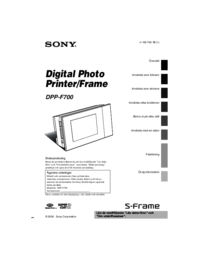




 (2 pages)
(2 pages)
 (2 pages)
(2 pages)
 (108 pages)
(108 pages) (104 pages)
(104 pages) (92 pages)
(92 pages) (76 pages)
(76 pages) (2 pages)
(2 pages) (2 pages)
(2 pages)

 (2 pages)
(2 pages)







Comments to this Manuals